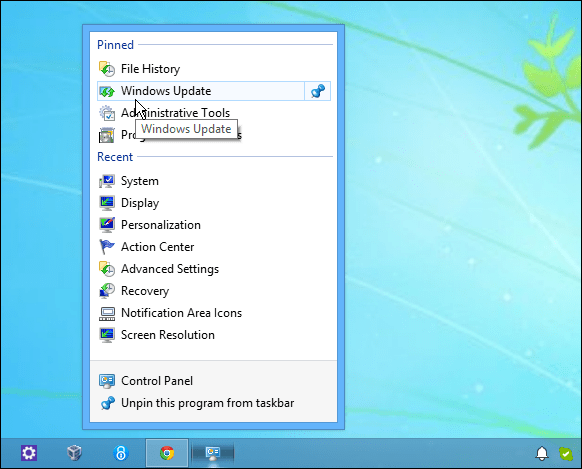Как да прикачите контролния панел към лентата на задачите на Windows
Microsoft Windows 8 Vindovs 7 / / March 18, 2020
Ако искате да ровите в настройките на вашата система Windows, вероятно ще влезете много в контролния панел. Ето как да го прикачите към лентата на задачите за лесен достъп.
Ако обичате да ровите в машината си с Windows и правите много персонализирани настройки и да преглеждате как работи ОС, вероятно ще влезете в контролния панел много. За да улесните достъпа, защо не го залепите в лентата на задачите? Ето как.
Пин контролен панел към лентата на задачите на Windows 7
Закрепването на контролния панел към лентата на задачите на Windows 7 е повече от обикновено плъзгане и пускане, но не е трудно. Отворете контролния панел чрез менюто "Старт" или иконата на работния плот - какъвто и метод да използвате за стартирането му. След това, след като се отвори, бутонът на контролния панел ще се покаже на лентата на задачите.
Щракнете с десния бутон върху него и изберете Прикрепете тази програма към лентата на задачите. Това е.
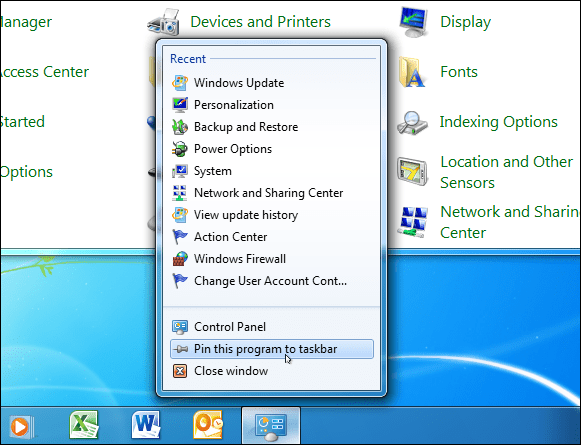
Защитен панел за управление на Windows 8.1
В Windows 8.1 закрепването на контролния панел към лентата на задачите е лесно. Можете да използвате същия метод, показан по-горе, или можете да накарате началния екран на Windows 8 да ви показва новите му функции.
Натиснете клавиша на Windows, за да стигнете до менюто "Старт" и Тип:контролен панел в полето за търсене. Щракнете с десния бутон върху контролния панел в резултатите и изберете Закрепване към лентата на задачите. Имайте предвид, че можете да го прикачите и към стартовия екран.
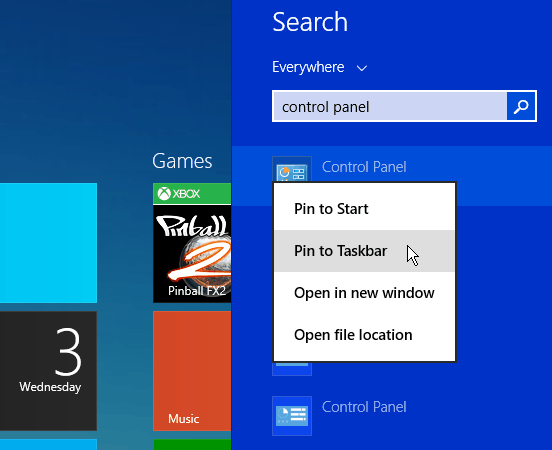
Сега отидете на работния плот и щракнете с десния бутон върху иконата на Контролния панел, за да получите списък за прескачане, който съдържа последните 10 елемента, до които сте осъществили достъп.
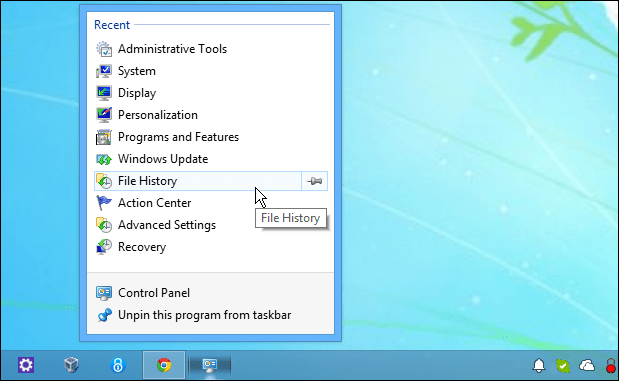
Можете също да прикрепите елементи към Jump List, така че тези, които използвате най-често, да са винаги налични. Едно е сигурно, че този трик прави достъпа до Windows Update и в Windows 7 и 8 много по-лесен.